How to View Saved Wi-Fi Passwords on Android
Tags:
How To
Step 1. First, head over to Settings.
Step 2. Now, look for Wi-Fi Settings and tap on it.
Step 3. After that, you will see all the current Wi-Fi networks.
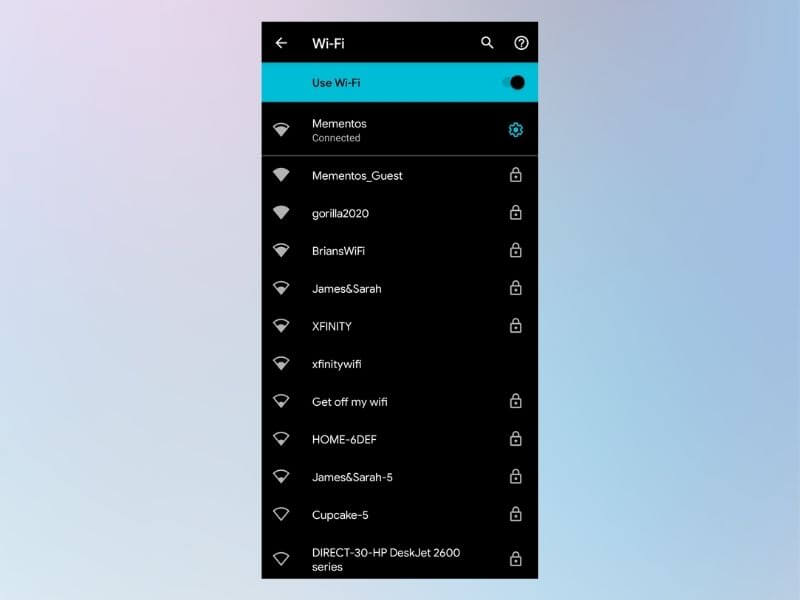
Step 4. Now, select the Wi-Fi Network for which you want to view the password.
Step 5. On the next step, you will get a few options including Share WiFi.
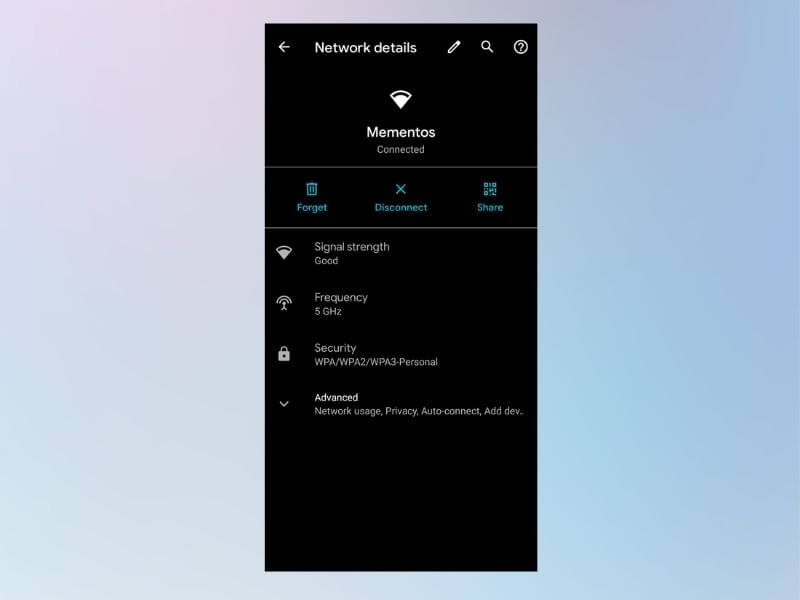
Step 6. After that, click on Share WiFi.
Step 7. After tapping on the Share Wifi, you will get the password below the QR Code.
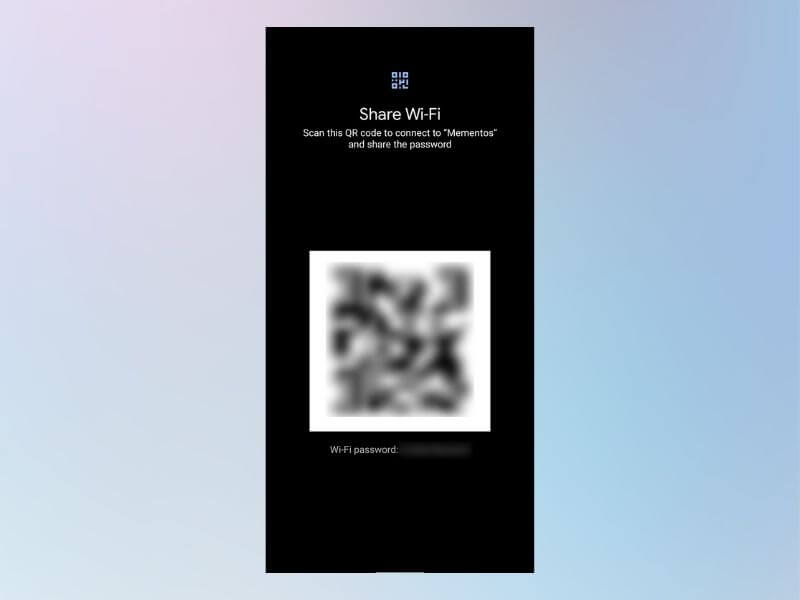
This is the first method to view saved Wi-Fi passwords on Android without rooting your device. Now, there is another way to view passwords, if you are running on below Android 10.
Step 1. Download any kind of File Explorer which supports Root browsing.
Step 2. Now, open the downloaded file explorer and head over to /data/misc/wifi.
Step 3. After that, look for the wpa_supplicant.conf file.
Step 4. There you will see all the saved networks under SID section and passwords under PSK section.
That's all for Now
Hope you Guys Enjoy it
Share with Everyone
Thank you
By - Vaibhav Chaudhary